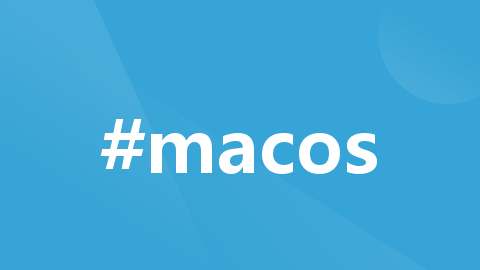
MacOS安装Homebrew教程
Homebrew是MacOS上的包管理器,类似于Linux中的apt-get或yum,它可以用来安装、更新、卸载软件包。通过Homebrew,我们可以方便地安装各种开源软件和命令行工具,极大地提升了MacOS的易用性。安装过程中,终端会输出一些信息,告诉你正在安装哪些依赖,以及安装的进度。在MacOS中,你可以通过应用程序 -> 实用工具 -> 终端来打开终端。以上就是MacOS安装Homebre
一、Homebrew简介
Homebrew是MacOS上的包管理器,类似于Linux中的apt-get或yum,它可以用来安装、更新、卸载软件包。通过Homebrew,我们可以方便地安装各种开源软件和命令行工具,极大地提升了MacOS的易用性。
二、安装Homebrew
1、打开终端
在MacOS中,你可以通过应用程序 -> 实用工具 -> 终端来打开终端。
2、复制并粘贴安装命令
在终端中,复制并粘贴以下命令:
/bin/bash -c "$(curl -fsSL https://raw.githubusercontent.com/Homebrew/install/HEAD/install.sh)"
然后回车执行。这个命令会从Homebrew的官方GitHub仓库下载安装脚本并执行。
3、等待安装完成
安装过程中,终端会输出一些信息,告诉你正在安装哪些依赖,以及安装的进度。你只需要耐心等待安装完成即可。
4、验证安装
安装完成后,你可以在终端中输入以下命令来验证Homebrew是否安装成功:
brew --version
如果终端输出了Homebrew的版本号,那就说明安装成功了。
三、使用Homebrew
1、搜索软件包
你可以使用brew search命令来搜索你需要的软件包。例如,如果你想搜索名为nginx的软件包,可以输入:
brew search nginx
2、安装软件包
找到你需要的软件包后,可以使用brew install命令来安装。例如,安装nginx:
brew install nginx
3、更新软件包
使用brew upgrade命令可以更新已安装的软件包。如果你想更新所有的软件包,可以加上--all参数:
brew upgrade --all
4、卸载软件包
如果你不再需要某个软件包,可以使用brew uninstall命令来卸载。例如,卸载nginx:
brew uninstall nginx
5、查看已安装的软件包
使用brew list命令可以查看已安装的所有软件包。如果你想查看某个特定软件包的安装信息,可以加上软件包的名称:
brew list nginx
四、注意事项
- 在安装Homebrew时,需要确保你的MacOS系统已经更新到最新版本,并且你的用户有管理员权限。
- Homebrew默认会将软件包安装到
/usr/local/Cellar目录下,你需要确保这个目录有写入权限。 - 在使用Homebrew安装软件包时,请尽量使用官方源,避免从非官方源安装,以免带来安全风险。
以上就是MacOS安装Homebrew的详细教程,希望对你有所帮助。
更多推荐
 已为社区贡献1条内容
已为社区贡献1条内容


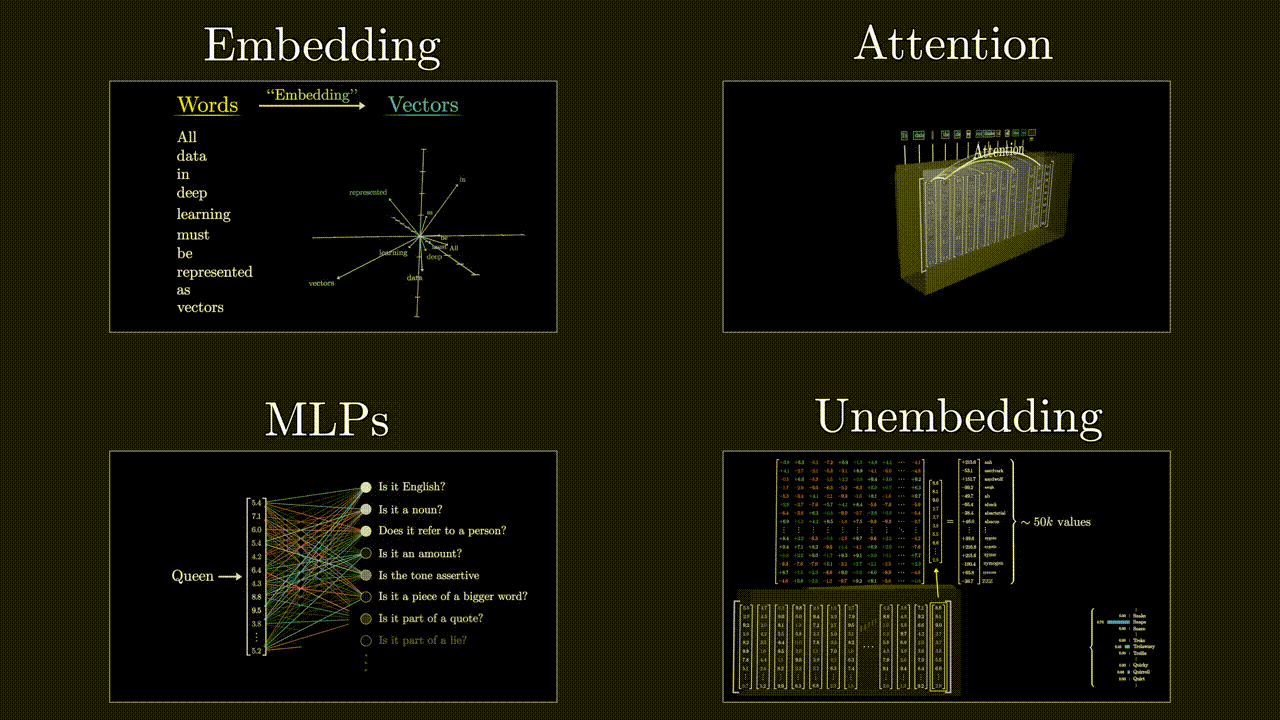
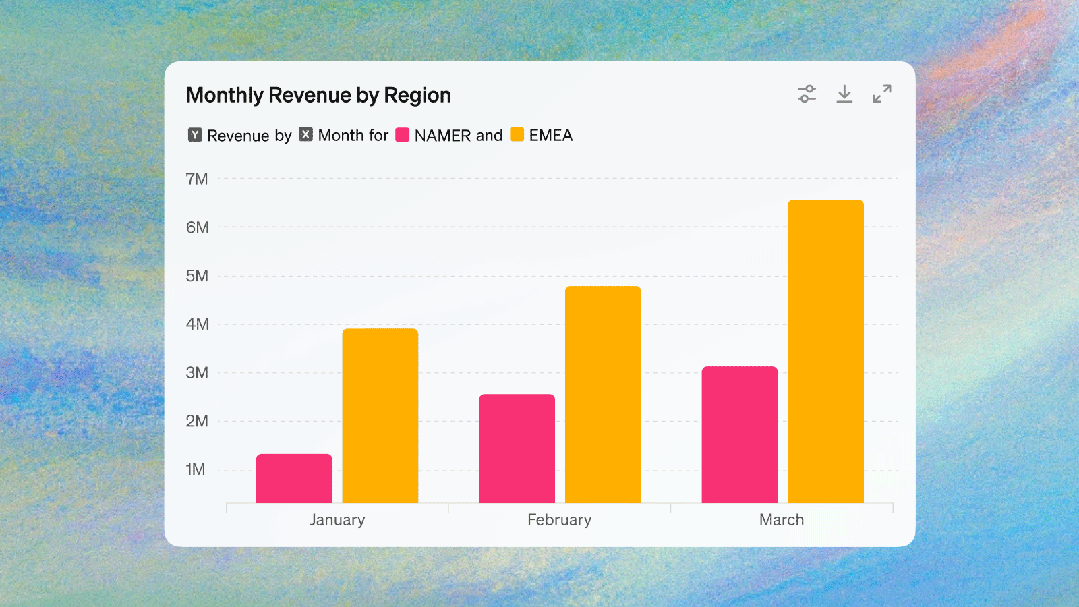
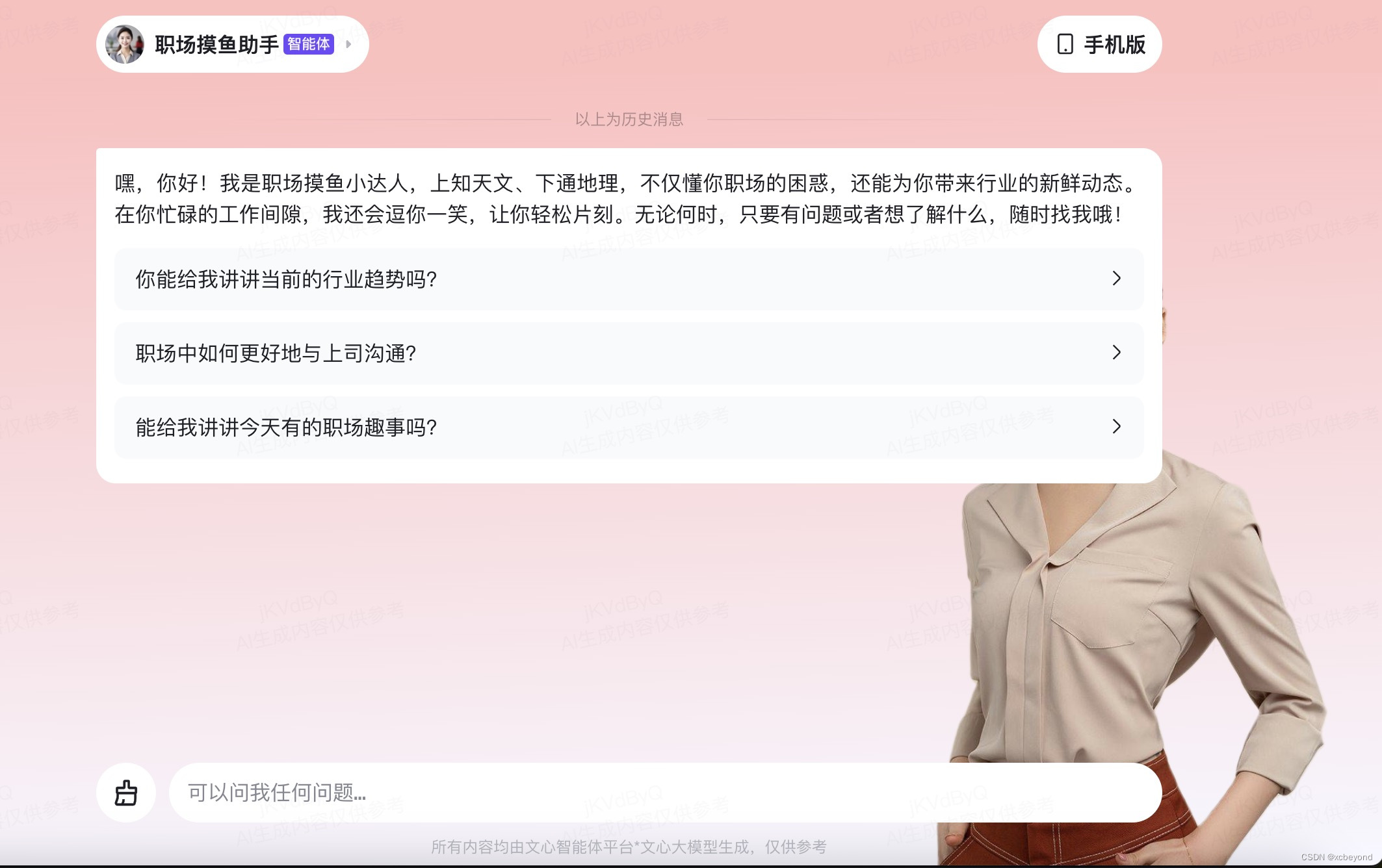





所有评论(0)